1、如下所示,打开电脑自带的画图软件

2、如下所示,在工具栏中的形状组中找到五角星,点击它。
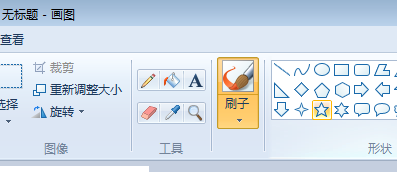
3、如下所示,在绘图区域按住Shfit键,点击鼠标左键,画一个正五角星轮廓

4、如下所示,在工具栏中的颜色区域选择“黑色”。
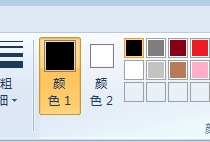
5、如下所示,在工具栏中的“工具”组中点击“填充”图标

6、如下所示,在五角星轮廓的里面点击一下,完成黑色填充,然后,这个黑色五角星就画好了、

1、如下所示,打开电脑自带的画图软件

2、如下所示,在工具栏中的形状组中找到五角星,点击它。
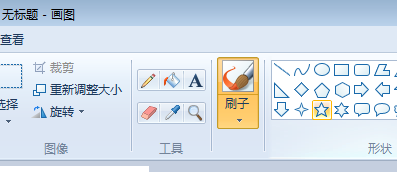
3、如下所示,在绘图区域按住Shfit键,点击鼠标左键,画一个正五角星轮廓

4、如下所示,在工具栏中的颜色区域选择“黑色”。
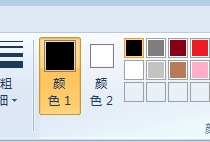
5、如下所示,在工具栏中的“工具”组中点击“填充”图标

6、如下所示,在五角星轮廓的里面点击一下,完成黑色填充,然后,这个黑色五角星就画好了、
